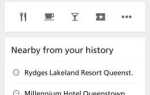Виджеты — это не более чем простые расширения приложений, чаще всего это часть более сложных приложений, установленных на вашем Samsung Galaxy S8 или Galaxy S8 Plus. Эти виджеты представлены в виде значков меньшего или большего размера, которые можно перетаскивать по экрану, выбирать, редактировать и упорядочивать по своему усмотрению прямо на главном экране.
В этом коротком руководстве мы покажем вам, как добавлять или удалять виджеты в Galaxy S8 и Galaxy S8 Plus. Вы увидите, что нет никакой большой разницы от добавления или удаления любого другого приложения или значка.
Чтобы добавить виджет на домашний экран Samsung Galaxy S8…
- Доступ к представлению редактора менеджера главного экрана;
- Перейдите на любой из домашних экранов, установленных на вашем устройстве;
- Найти пустое место на экране;
- Сожмите обои большим и указательным пальцами;
- В открывшемся окне найдите меню в нижней части экрана;
- Нажмите на виджеты;
- В открывшемся списке со всеми виджетами со своего смартфона выберите тот, который вы хотите использовать;
- Нажмите и удерживайте этот виджет;
- Перетащите его в область главного экрана, где вы хотели бы разместить его;
- Отпустите виджет сверху нужного места или перетащите его вправо или влево, переключаясь между доступными начальными экранами.
Чтобы удалить виджет на главном экране Samsung Galaxy S8…
- Просто укажите виджет, который вы хотите удалить;
- Нажмите и удерживайте этот виджет;
- После того, как вы выбрали виджет и заметили, что на экране появляются новые опции, перетащите его поверх значка корзины;
- Отпустите там виджет, и он автоматически исчезнет с вашего домашнего экрана.
Как уже упоминалось, это в значительной степени базовая операция добавления или удаления для Galaxy S8 и Galaxy S8 Plus. На этот раз это был виджет, в следующий раз это может быть значок любого другого типа. Выберите, определите тип файла и ваши параметры, и просто используйте их.